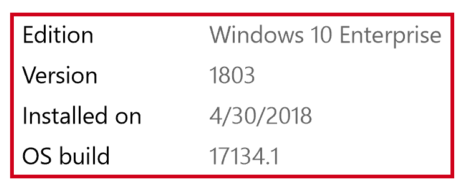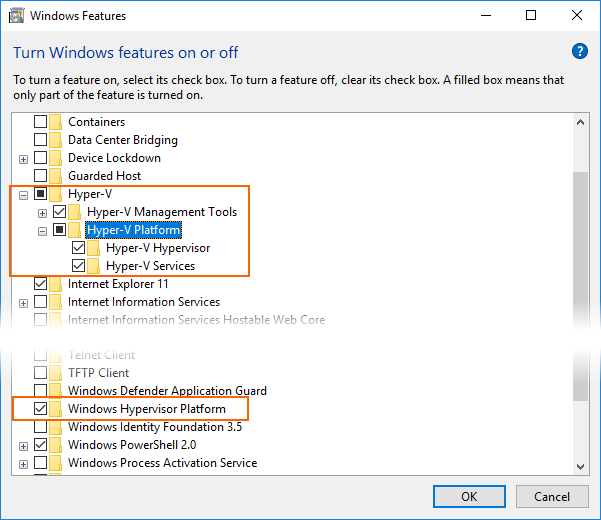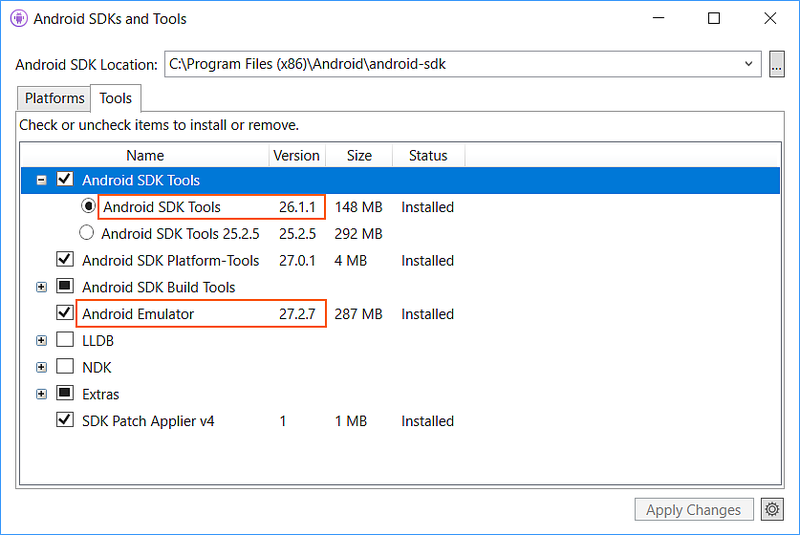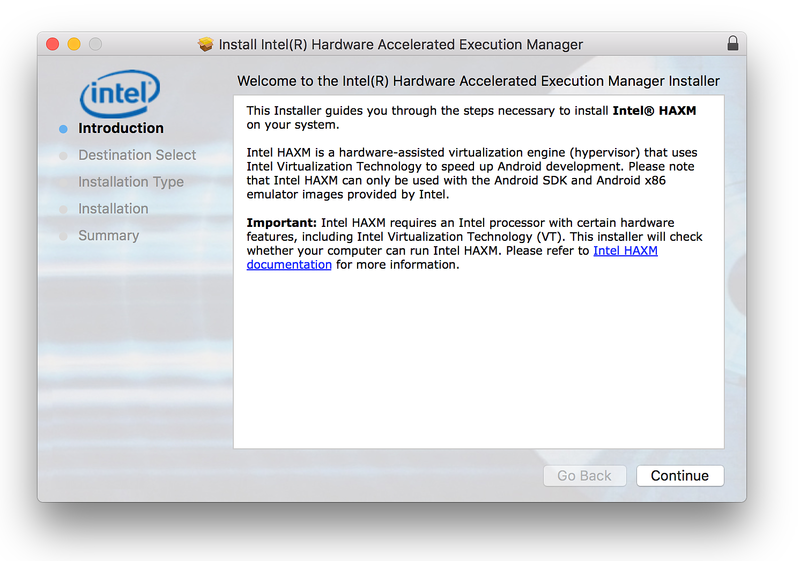에뮬레이터 성능에 대한 하드웨어 가속(Hyper-V & HAXM)
이 아티클에서는 컴퓨터의 하드웨어 가속 기능을 사용하여 Android Emulator 성능을 최대화하는 방법을 설명합니다.
Visual Studio를 통해 Android 디바이스가 지원되지 않거나 실용적이지 않은 경우 Android 에뮬레이터를 사용하여 개발자가 Xamarin.Android 애플리케이션을 쉽게 테스트하고 디버그할 수 있습니다. 그러나 Android 에뮬레이터는 실행되는 컴퓨터에서 하드웨어 가속을 사용할 수 없는 경우 너무 늦게 실행됩니다. 컴퓨터의 가상화 기능과 함께 특별한 x86 가상 디바이스 이미지를 사용하여 Android 에뮬레이터의 성능을 상당히 개선할 수 있습니다.
| 시나리오 | HAXM | WHPX | Hypervisor.Framework |
|---|---|---|---|
| Intel 프로세서가 있습니다. | X | X | X |
| AMD 프로세서가 있습니다. | X | ||
| Hyper-V를 지원하려고 합니다. | X | ||
| 중첩된 가상화를 지원하려고 합니다. | 제한적 | ||
| Docker와 같은 기술을 사용하려고 합니다. | (WSL2 사용) | X | X |
Windows에서 Android 에뮬레이터 가속화
다음 가상화 기술은 Android 에뮬레이터를 가속화하는 데 사용할 수 있습니다.
Microsoft의 Hyper-V 및 Windows 하이퍼바이저 플랫폼(WHPX) Hyper-V는 물리적 호스트 컴퓨터에서 가상화된 컴퓨터 시스템을 실행할 수 있게 해 주는 Windows의 가상화 기능입니다.
Intel의 HAXM(Hardware Accelerated Execution Manager) HAXM은 Intel CPU를 실행하는 컴퓨터에 대한 가상화 엔진입니다.
Windows에서 최상의 경험을 위해서는 WHPX를 사용하여 Android 에뮬레이터를 가속하는 것이 좋습니다. 컴퓨터에서 WHPX를 사용할 수 없는 경우 HAXM을 사용할 수 있습니다. Android 에뮬레이터는 다음 기준이 충족되는 경우 자동으로 하드웨어 가속을 사용합니다.
개발 컴퓨터에서 하드웨어 가속을 사용하고 활성화할 수 있습니다.
에뮬레이터가 x86 기반 가상 디바이스용으로 생성된 시스템 이미지를 실행 중입니다.
Important
VirtualBox, VMware 또는 Docker에서 호스팅하는 VM과 같은 다른 VM 내에서는 VM 가속 에뮬레이터를 실행할 수 없습니다(WSL2를 사용하지 않는 한). 시스템 하드웨어에서 직접 Android Emulator를 실행해야 합니다.
Android 에뮬레이터를 시작하고 디버깅하는 방법에 대한 자세한 내용은 Android Emulator에서 디버깅을 참조하세요.
Hyper-V를 사용하여 가속화
Hyper-V를 사용하도록 설정하기 전에 다음 섹션을 읽고 컴퓨터에서 Hyper-V를 지원하는지 확인합니다.
Hyper-V에 대한 지원 확인
Hyper-V는 Windows 하이퍼바이저 플랫폼에서 실행됩니다. Hyper-V와 함께 Android 에뮬레이터를 사용하려면 컴퓨터가 Windows 하이퍼바이저 플랫폼을 지원하기 위해 다음 조건을 충족해야 합니다.
컴퓨터 하드웨어는 다음 요구 사항을 충족해야 합니다.
- SLAT(Second Level Address Translation)가 포함된 64비트 Intel 또는 AMD Ryzen CPU.
- VM 모니터 모드 확장(Intel CPU의 VT-c)을 지원하는 CPU.
- 최소 4GB 메모리.
컴퓨터의 BIOS에서 다음 항목을 활성화해야 합니다.
- 가상화 기술(마더보드 제조업체에 따라 다른 레이블이 있을 수 있음).
- 하드웨어 강제 데이터 실행 방지.
Windows 10 2018년 4월 업데이트(빌드 1803) 이상으로 컴퓨터를 업데이트해야 합니다. 다음 단계를 수행하여 Windows 버전이 최신인지 확인할 수 있습니다.
컴퓨터 하드웨어 및 소프트웨어가 Hyper-V와 호환되는지 확인하려면 명령 프롬프트를 열고 다음 명령을 입력합니다.
systeminfo
나열된 모든 Hyper-V 요구 사항의 값이 예이면 컴퓨터에서 Hyper-V를 지원할 수 있습니다. 예시:
Hyper-V 가속 사용
컴퓨터가 위의 조건을 충족하는 경우 다음 단계를 수행하여 Hyper-V로 Android 에뮬레이터를 가속화합니다.
Windows 검색 상자에 Windows 기능을 입력하고 검색 결과에서 Windows 기능 설정 또는 해제를 선택합니다. Windows 기능 대화 상자에서 Hyper-V 및 Windows 하이퍼바이저 플랫폼을 모두 활성화합니다.
다음과 같이 변경한 후 컴퓨터를 다시 부팅합니다.
Important
Windows 10 October 2018 업데이트(RS5) 이상에서는 Hyper-V만 사용하도록 설정하면 됩니다. Hyper-V가 자동으로 WHPX(Windows Hypervisor Platform)를 사용하기 때문입니다.
Visual Studio 15.8 이상 설치(이 버전의 Visual Studio는 Hyper-V로 Android 에뮬레이터를 실행하기 위한 IDE 지원을 제공합니다).
Android Emulator 패키지 27.2.7 이상을 설치합니다. 이 패키지를 설치하려면 Visual Studio에서 도구 > Android > Android SDK Manager 로 이동합니다. 도구 탭을 선택하고 Android 에뮬레이터 버전이 적어도 27.2.7인지 확인합니다. 또한 Android SDK Tools 버전이 26.1.1 이상인지 확인합니다.
가상 디바이스를 만들 때(Android Device Manager를 사용하여 가상 디바이스 관리 참조) x86 기반 시스템 이미지를 선택해야 합니다. ARM 기반 시스템 이미지를 사용하면 가상 디바이스가 가속화되지 않고 느리게 실행됩니다.
이제 Hyper-V를 활성화해야 하며 가속화된 Android 에뮬레이터를 실행할 수 있습니다.
HAXM을 통한 가속화
컴퓨터에서 Hyper-V를 지원하지 않는 경우 HAXM을 사용하여 Android 에뮬레이터를 가속화할 수 있습니다. HAXM을 사용하려면 Device Guard를 사용하지 않도록 설정해야 합니다.
HAXM 지원 확인
하드웨어에서 HAXM을 지원하는지 확인하려면 내 프로세서가 Intel 가상화 기술을 지원하나요?의 단계를 따릅니다. 하드웨어에서 HAXM을 지원하는 경우 다음 단계를 수행하여 HAXM이 이미 설치되어 있는지 확인할 수 있습니다.
명령 프롬프트 창을 열고 다음 명령을 입력합니다.
sc query intelhaxm출력을 검사하여 HAXM 프로세스가 실행 중인지 확인합니다. 그럴 경우
intelhaxm상태가RUNNING으로 나열된 출력이 표시되어야 합니다. 예시: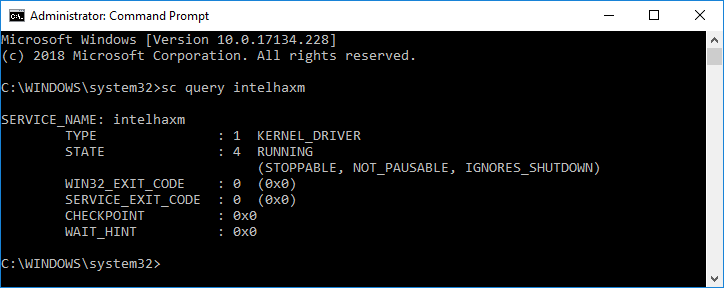
STATE가RUNNING으로 설정되어 있지 않으면 HAXM이 설치되지 않습니다.
컴퓨터에서 HAXM을 지원할 수 있지만 HAXM이 설치되지 않은 경우 다음 섹션의 단계에 따라 HAXM을 설치합니다.
HAXM 설치
Windows용 HAXM 설치 패키지는 Intel Hardware Accelerated Execution Manager GitHub 릴리스 페이지에서 사용할 수 있습니다. HAXM을 다운로드하여 설치하려면 다음 단계를 수행합니다.
Intel 웹 사이트에서 최신 Windows용 HAXM 가상화 엔진 설치 관리자를 다운로드합니다. Intel 웹 사이트에서 직접 HAXM 설치 프로그램을 다운로드할 경우의 장점은 최신 버전을 사용할 수 있다는 점입니다.
HAXM 설치 관리자를 시작하려면 haxm-N.N.N-setup.exe(여기서 N.N.N은 버전 번호)를 실행합니다. 설치 관리자 대화 상자에서 기본값을 적용합니다.
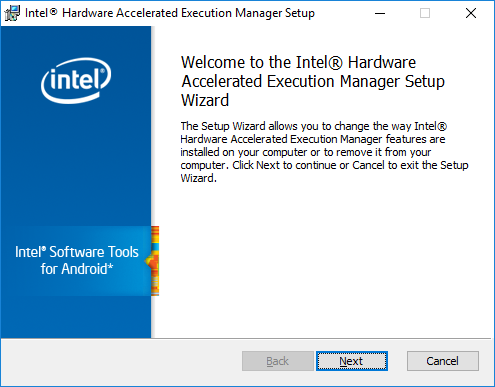
가상 디바이스를 만들 때(Android Device Manager를 사용하여 가상 디바이스 관리 참조) x86 기반 시스템 이미지를 선택해야 합니다. ARM 기반 시스템 이미지를 사용하면 가상 디바이스가 가속화되지 않고 느리게 실행됩니다.
문제 해결
하드웨어 가속 문제 해결에 대한 도움말은 Android 에뮬레이터 문제 해결 가이드를 참조하세요.
macOS에서 Android 에뮬레이터 가속화
다음 가상화 기술은 Android 에뮬레이터를 가속화하는 데 사용할 수 있습니다.
Apple의 하이퍼바이저 프레임워크. 하이퍼바이저는 Mac에서 가상 머신을 실행할 수 있도록 하는 macOS 10.10 이상의 기능입니다.
Intel의 HAXM(Hardware Accelerated Execution Manager) HAXM은 Intel CPU를 실행하는 컴퓨터에 대한 가상화 엔진입니다.
하이퍼바이저 프레임워크를 사용하여 Android 에뮬레이터를 가속화하는 것이 좋습니다. Mac에서 하이퍼바이저 프레임워크를 사용할 수 없는 경우 HAXM을 사용할 수 있습니다. Android 에뮬레이터는 다음 기준이 충족되는 경우 자동으로 하드웨어 가속을 사용합니다.
개발 컴퓨터에서 하드웨어 가속을 사용하고 활성화할 수 있습니다.
에뮬레이터가 x86 기반 가상 디바이스용으로 생성된 시스템 이미지를 실행 중입니다.
Important
VM 가속화된 에뮬레이터는 VirtualBox, VMware 또는 Docker가 호스팅하는 VM과 같은 다른 VM 내에서 실행할 수 없습니다. 시스템 하드웨어에서 직접 Android Emulator를 실행해야 합니다.
Android 에뮬레이터를 시작하고 디버깅하는 방법에 대한 자세한 내용은 Android Emulator에서 디버깅을 참조하세요.
하이퍼바이저 프레임워크를 통한 가속화
하이퍼바이저 프레임워크와 함께 Android 에뮬레이터를 사용하려면 Mac이 다음 조건을 충족해야 합니다.
Mac은 macOS 10.10 이상을 실행해야 합니다.
Mac의 CPU가 하이퍼바이저 프레임워크를 지원할 수 있어야 합니다.
Mac이 이러한 조건을 충족하는 경우 Android 에뮬레이터는 가속을 위해 자동으로 하이퍼바이저 프레임워크를 사용합니다. 하이퍼바이저 프레임워크가 Mac에서 지원되는지 확실하지 않은 경우 Mac이 하이퍼바이저를 지원하는지 확인하는 방법에 대한 문제 해결 가이드를 참조하세요.
하이퍼바이저 프레임워크가 Mac에서 지원되지 않는 경우 HAXM을 사용하여 Android 에뮬레이터를 가속화할 수 있습니다(다음 설명 참조).
HAXM을 통한 가속화
Mac에서 하이퍼바이저 프레임워크를 지원하지 않는 경우(또는 macOS 10.10 이전 버전을 사용하는 경우) Intel의 Hardware Accelerated Execution Manager(HAXM)를 사용하여 Android 에뮬레이터 속도를 높일 수 있습니다.
HAXM과 함께 Android 에뮬레이터를 처음으로 사용하기 전에 HAXM이 설치되어 있고 사용할 Android 에뮬레이터에서 지원되는지 확인하는 것이 좋습니다.
HAXM 지원 확인
다음 단계를 수행하여 HAXM이 이미 설치되어 있는지 확인할 수 있습니다.
터미널을 열고 다음 명령을 입력합니다.
~/Library/Developer/Xamarin/android-sdk-macosx/tools/emulator -accel-check이 명령은 Android SDK가 ~/Library/Developer/Xamarin/android-sdk-macosx의 기본 위치에 설치되어 있다고 가정합니다. 그렇지 않은 경우 Mac에서 Android SDK의 위치에 대한 위의 경로를 수정합니다.
HAXM이 설치된 경우 위의 명령은 다음 결과와 유사한 메시지를 반환합니다.
HAXM version 7.2.0 (3) is installed and usable.HAXM이 설치되지 않은 경우 다음 출력과 유사한 메시지가 반환됩니다.
HAXM is not installed on this machine (/dev/HAX is missing).
HAXM이 설치되지 않은 경우 다음 섹션의 단계에 따라 HAXM을 설치하세요.
HAXM 설치
macOS용 HAXM 설치 패키지는 Intel Hardware Accelerated Execution Manager 페이지에서 사용할 수 있습니다. HAXM을 다운로드하여 설치하려면 다음 단계를 수행합니다.
Intel 웹 사이트에서 최신 macOS용 HAXM 가상화 엔진 설치 관리자를 다운로드합니다.
HAXM 설치 관리자를 실행합니다. 설치 관리자 대화 상자에서 기본값을 적용합니다.
문제 해결
하드웨어 가속 문제 해결에 대한 도움말은 Android 에뮬레이터 문제 해결 가이드를 참조하세요.